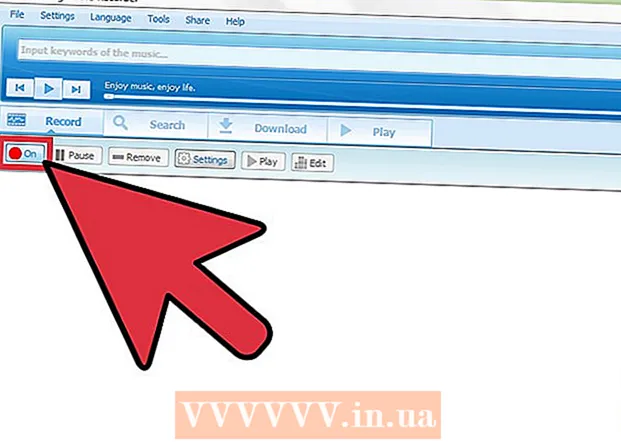Údar:
Christy White
Dáta An Chruthaithe:
4 Bealtaine 2021
An Dáta Nuashonraithe:
1 Iúil 2024

Ábhar
Tugann an teagaisc seo treoracha céim ar chéim duit maidir le conas comhaid foinse C ++ a thiontú go comhaid .exe, a oibríonn ar an gcuid is mó (chun an focal “uile”) ríomhairí Windows a sheachaint. Is iad na síntí eile a oibríonn leis seo ná .cpp, .cc agus .cxx (agus .c, go pointe áirithe, ach ná glac leis go n-oibríonn sé). Glactar leis sa treoir seo gur le haghaidh feidhmchlár consól an cód foinse C ++ agus nach dteastaíonn leabharlanna seachtracha uaidh.
Chun céim
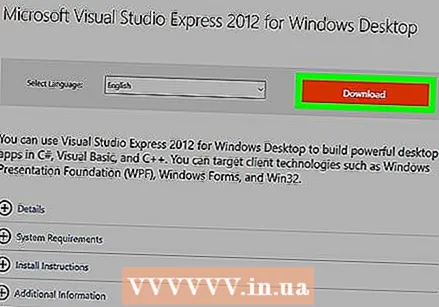 Ar dtús teastaíonn tiomsaitheoir C ++ uait. Ceann de na tiomsaitheoirí is fearr le haghaidh Windows is ea an Microsoft Visual C ++ 2012 Express saor in aisce.
Ar dtús teastaíonn tiomsaitheoir C ++ uait. Ceann de na tiomsaitheoirí is fearr le haghaidh Windows is ea an Microsoft Visual C ++ 2012 Express saor in aisce. 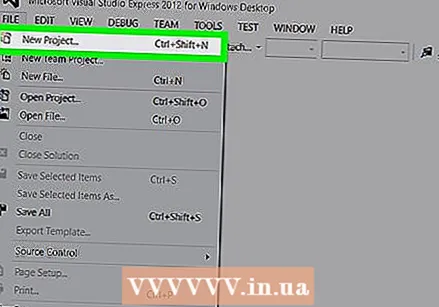 Cuir tús le tionscadal nua in Amharc C ++. Tá sé seo éasca go leor. Cliceáil an cnaipe "Tionscadal Nua" sa chúinne ar chlé barr agus lean na céimeanna chun "Tionscadal Blank" a chruthú. Tabhair ainm dó agus cliceáil "Críochnaigh" sa chéad fhuinneog eile.
Cuir tús le tionscadal nua in Amharc C ++. Tá sé seo éasca go leor. Cliceáil an cnaipe "Tionscadal Nua" sa chúinne ar chlé barr agus lean na céimeanna chun "Tionscadal Blank" a chruthú. Tabhair ainm dó agus cliceáil "Críochnaigh" sa chéad fhuinneog eile. 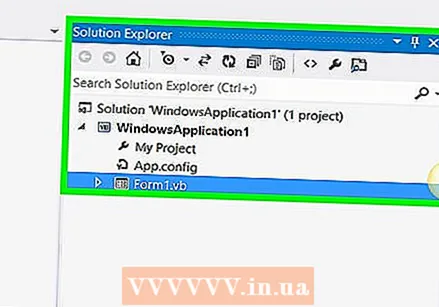 Cóipeáil agus greamaigh gach comhad .cpp chuig an bhfillteán "Source Files" agus cóipeáil gach ceann. h comhaid (más ann dóibh) chuig an bhfillteán "Comhaid Ceanntásc". Athainmnigh an príomhchomhad .cpp (an ceann le "int main ()") ar ainm an tionscadail a roghnaigh tú. Líonfaidh an comhad spleáchas seachtrach é féin.
Cóipeáil agus greamaigh gach comhad .cpp chuig an bhfillteán "Source Files" agus cóipeáil gach ceann. h comhaid (más ann dóibh) chuig an bhfillteán "Comhaid Ceanntásc". Athainmnigh an príomhchomhad .cpp (an ceann le "int main ()") ar ainm an tionscadail a roghnaigh tú. Líonfaidh an comhad spleáchas seachtrach é féin. 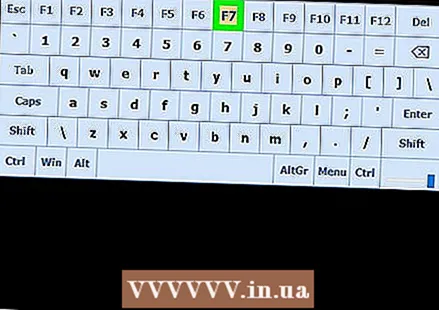 Tóg agus tiomsú. Brúigh an eochair [F7] nuair a bheidh tú déanta le gach ceann díobh thuas agus cruthófar an clár.
Tóg agus tiomsú. Brúigh an eochair [F7] nuair a bheidh tú déanta le gach ceann díobh thuas agus cruthófar an clár. 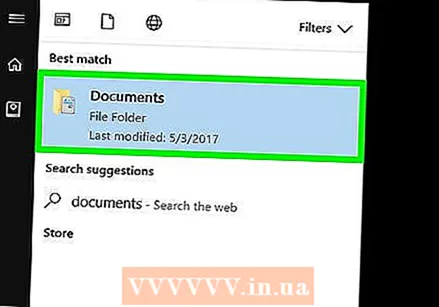 Faigh an comhad exe. Téigh go dtí an comhad "Tionscadail" ina suiteálann Visual C ++ gach clár (i Windows 7, is é seo an fillteán Doiciméid). Beidh sé sa chomhad leis an ainm a thug tú air níos luaithe faoin eolaire "Debug".
Faigh an comhad exe. Téigh go dtí an comhad "Tionscadail" ina suiteálann Visual C ++ gach clár (i Windows 7, is é seo an fillteán Doiciméid). Beidh sé sa chomhad leis an ainm a thug tú air níos luaithe faoin eolaire "Debug".  Déan tástáil air. Cliceáil faoi dhó ar an gcomhad .exe chun é a rith agus má d’éirigh go maith le gach rud, ba cheart go n-oibreodh an clár go breá. Mura ndéanann, déan iarracht dul tríd na céimeanna arís.
Déan tástáil air. Cliceáil faoi dhó ar an gcomhad .exe chun é a rith agus má d’éirigh go maith le gach rud, ba cheart go n-oibreodh an clár go breá. Mura ndéanann, déan iarracht dul tríd na céimeanna arís.  Más mian leat go rithfeadh an clár ar ríomhaire eile, caithfear na Leabharlanna Runtime VC ++ a shuiteáil ar an ríomhaire sin. Éilíonn cláir C ++ arna dtiomsú le Visual Studio C ++ na leabharlanna cláir seo. Ní gá duit é a shuiteáil ar leithligh ar do mheaisín, toisc go bhfuil sé suiteáilte le Visual Studio, ach níor cheart duit a bheith ag súil go mbeadh sé ag do chustaiméirí. Nasc íoslódála: http://www.microsoft.com/en-us/download/details.aspx?id=30679
Más mian leat go rithfeadh an clár ar ríomhaire eile, caithfear na Leabharlanna Runtime VC ++ a shuiteáil ar an ríomhaire sin. Éilíonn cláir C ++ arna dtiomsú le Visual Studio C ++ na leabharlanna cláir seo. Ní gá duit é a shuiteáil ar leithligh ar do mheaisín, toisc go bhfuil sé suiteáilte le Visual Studio, ach níor cheart duit a bheith ag súil go mbeadh sé ag do chustaiméirí. Nasc íoslódála: http://www.microsoft.com/en-us/download/details.aspx?id=30679
Leideanna
- Uaireanta is féidir earráidí a chaitheamh toisc gur bhain an t-údar bunaidh úsáid as modhanna atá as dáta nó rinne sé dearmad spleáchais an chóid foinse a áireamh.
- Déan cinnte go bhfuil do Visual C ++ Express cothrom le dáta ionas nach dtarlóidh aon earráidí le linn am a thiomsú.
- I bhformhór na gcásanna, tá sé níos éifeachtaí ligean do chruthaitheoir cláir é a chur le chéile duit. Ná tiomsaigh tú féin mura bhfuil aon rogha eile ann i ndáiríre.
Rabhaidh
- FÉACH AMHÁIN ó Dev-C ++. Tá tiomsaitheoir as dáta ann, tá níos mó ná 340 fabht ar eolas aige, agus níor nuashonraíodh é i gceann 5 bliana, rud a fhágann go bhfuil sé i mbéite suthain. Más féidir, bain úsáid as AON CHOMHLÍONADH EILE AGUS IDE IDIR Dev-C ++.
- Ó tharla gur teangacha cláir ar leibhéal an-íseal iad C ++ agus C, tá an cumas acu dochar a dhéanamh do do ríomhaire. Seiceáil gasta is féidir leat a dhéanamh ná a sheiceáil an bhfuil an líne "#include WINDOWS.h" ag na comhaid .cpp ag an mbarr. Más ea, NÁ tiomsaigh an clár agus fiafraigh den chruthaitheoir cén fáth a bhfuil rochtain ar API Windows de dhíth orthu. Mura féidir leo é seo a fhreagairt go críochnaitheach, iarr cabhair ar shaineolaí i bhfóram.
Riachtanais
- Tiomsaitheoir (Moltar Amharc C ++)
- Comhad .cpp nó cód foinse C / C ++
- Ríomhaire Windows (ní thacaíonn .exe ach le Windows)